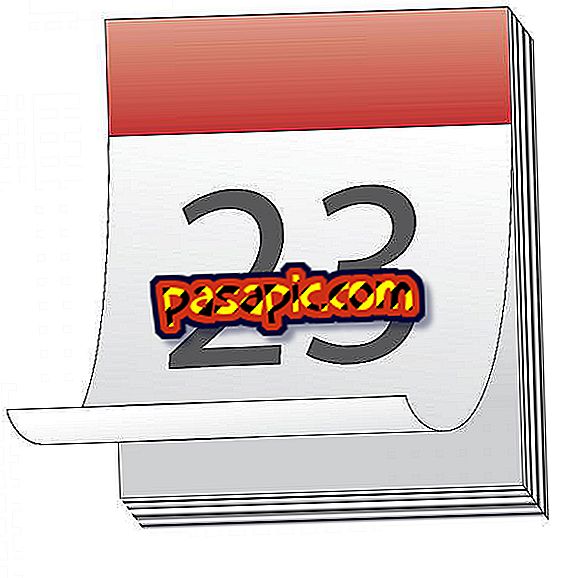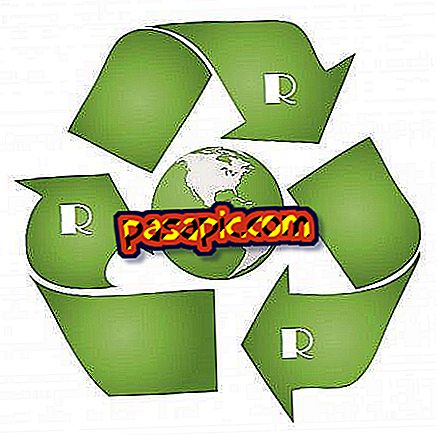Hoe verschillende e-mailhandtekeningen op een iPhone te maken

Omdat een iPhone wordt gebruikt voor persoonlijke e-mail en zakelijke contacten, zou het goed zijn als uw e-mails voor elke groep verschillende aanmeldingsformulieren hebben. De iPhone past zich echter alleen aan aan een persoonlijke handtekening. Reserveer die plek voor je meest gebruikte e-mailhandtekening. De enige manier om verschillende handtekeningen op uw iPhone te hebben, is via speciaal hiervoor gemaakte applicaties.
Te volgen stappen:1
Gebruik een applicatie om meerdere e-mailhandtekeningen te maken. Bijvoorbeeld MailSig. Deze applicatie heeft een gratis Lite-versie, maar je moet de applicatie kopen voordat je meerdere e-mailhandtekeningen kunt maken. Aan de andere kant kunt u ook de iSignature-toepassing gebruiken waarmee u maximaal acht verschillende handtekeningen kunt maken.
2
Eerst moet je je standaard handtekening op je iPhone verwijderen. Klik op "Instellingen" op het hoofdscherm, selecteer "Mail, contacten, agenda's" en "Handtekening". Druk rechtsboven op "Verwijderen".
3
Maak verschillende handtekeningen volgens de instructies van de applicatie. Meestal wordt een handtekening gemaakt door het pictogram 'Meer' in de toepassingsstatusbalk of een pijl naast een vooraf geladen handtekeningindeling aan te raken. Voeg vervolgens de inhoud van elk veld toe, inclusief een foto en live links naar het web en sociale netwerken.
4
In ieder geval kunt u handtekeningen op twee verschillende manieren maken, één door een handtekening naar het klembord te kopiëren en deze in een e-mail te plakken die u maakt, beantwoordt of doorstuurt.
5
Schrijf en verzend de e-mail binnen de app die is gedownload en selecteer een van de verschillende handtekeningen. Volg de specifieke instructies van de toepassing.
tips- Vermijd het gebruik van foto's in uw e-mailhandtekening als uw dataplan zeer beperkt of restrictief is. Meer gegevens worden gebruikt om te verzenden vanaf een handtekening zonder afbeelding.